来源:小编 更新:2025-05-05 03:00:03
用手机看
手机里的照片是不是越来越多,内存不够用了?别急,今天就来教你怎么把安卓手机里的相片导出来,存到电脑上,再也不用担心手机内存不够啦!
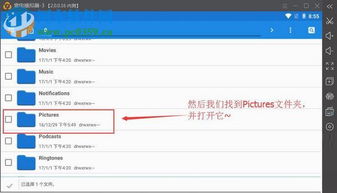
1. 准备工具:一根USB数据线,你的安卓手机,还有一台电脑。
2. 连接设备:把数据线一头插进手机,另一头插进电脑。手机屏幕上会出现一个提示,让你选择连接方式,记得选“文件传输”哦!
3. 找到照片:打开电脑,找到手机图标,双击进入。在手机里找到DCIM文件夹,再找到Camera文件夹,里面就是你的照片啦!
4. 复制粘贴:选中你想要导出的照片,右键点击,选择“复制”,然后打开电脑的任意文件夹,右键点击,选择“粘贴”。
5. 大功告成:照片就成功导出到电脑上了,是不是很简单呢?
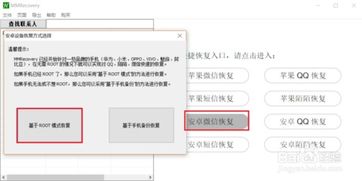
1. 开启USB调试:在手机设置里找到“开发者选项”,开启“USB调试”。
2. 连接电脑:在电脑上安装一个叫做“USB调试助手”的软件,然后按照软件的提示连接手机和电脑。
3. 传输照片:在电脑上打开软件,选择“文件传输”,然后就可以看到手机里的照片了。选中照片,点击“导出”到电脑上即可。
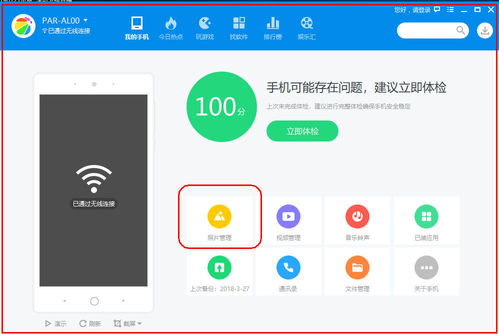
1. 登录同一账号:在手机和电脑上都登录同一个微信或QQ账号。
2. 发送照片:在手机上打开照片,点击分享,选择微信或QQ,然后发送给电脑上的自己。
3. 接收照片:在电脑上打开微信或QQ,找到你发送的照片,下载到电脑上。
1. 选择软件:市面上有很多第三方软件可以帮助你导出照片,比如“豌豆荚”、“手机助手”等。
4. 导出照片:在软件里找到你的照片,选择导出路径,然后点击导出即可。
1. 备份照片:在导出照片之前,最好先备份以防万一。
2. 选择合适的导出方式:根据你的需求选择合适的导出方式,比如数据线连接法适合大量照片的导出,而微信/QQ传照片则适合少量照片的分享。
3. 注意隐私:在导出照片时,要注意保护你的隐私,不要将含有敏感信息的照片导出到公共电脑上。
怎么样,是不是觉得导出照片其实很简单呢?快来试试这些方法,让你的手机照片轻松存到电脑上吧!